استخراج سوژه از یک تصویر در تلفنهای Android معمولاً به برنامهها یا خدمات حذف پسزمینه شخص ثالث نیاز دارد. اگرچه اینها کار را به خوبی انجام می دهند، یک راه حل بومی همیشه مورد استقبال قرار می گیرد.
استخراج سوژه از یک تصویر در تلفنهای Android معمولاً به برنامهها یا خدمات حذف پسزمینه شخص ثالث نیاز دارد. اگرچه اینها کار را به خوبی انجام می دهند، یک راه حل بومی همیشه مورد استقبال قرار می گیرد.
Image Clipper را وارد کنید، یک ویژگی داخلی در برنامه گالری سامسونگ که برداشتن سوژه ها از تصاویر را سریع و آسان می کند. بیایید Image Clipper را بررسی کنیم و ببینیم چگونه میتوانید از آن برای برداشتن سوژهها از عکسهای گوشیهای سامسونگ استفاده کنید.
Image Clipper چیست؟
Image Clipper یک ویژگی در برنامه گالری سامسونگ است که استخراج سوژه از یک تصویر را به یک فرآیند یک مرحلهای تبدیل میکند.
این یک برش دقیق از موضوع به شما می دهد – تا زمانی که به خوبی تعریف شده باشد – که می توانید آن را در گالری ذخیره کنید یا با کسی به اشتراک بگذارید. همچنین، میتوانید بریده را ویرایش کنید تا با تصویر دیگری استفاده کنید یا از آن میمها و برچسبهایی ایجاد کنید.
به نوعی، Image Clipper به نوعی شبیه ویژگی Visual Look Up اپل در آیفون است، با این تفاوت که فقط روی تصاویر کار می کند – و نه متن – و در حال حاضر می توانید از آن فقط در برنامه گالری استفاده کنید.
نحوه استفاده از Image Clipper برای استخراج موضوع از تصویر
Image Clipper در گوشی های سامسونگ با One UI 5.1 موجود است. بنابراین، اولین کاری که باید انجام دهید این است که دستگاه Samsung Galaxy خود را به روز کنید. پس از این، به فروشگاه گلکسی بروید و برنامه گالری را به آخرین نسخه به روز کنید.
پس از اتمام، در اینجا نحوه استفاده از ویژگی Image Clipper برای استخراج سوژه از یک تصویر در تلفن سامسونگ آمده است:
- برنامه گالری را باز کنید و عکسی را که می خواهید موضوع آن را استخراج کنید انتخاب کنید.
- روی سوژه موجود در عکس ضربه بزنید و نگه دارید.
- وقتی انیمیشنی را می بینید که نشان می دهد سوژه برجسته شده است، انگشت خود را رها کنید. سه گزینه را در منوی زمینه خواهید دید. برای کپی کردن موضوع در کلیپ بورد خود، Copy را انتخاب کنید. پس از انجام این کار، می توانید موضوع را در هر برنامه ای جایگذاری کنید تا آن را ذخیره یا به اشتراک بگذارید. از طرف دیگر، میتوانید روی اشتراکگذاری ضربه بزنید و برنامه مورد نظر خود را در منوی اشتراکگذاری انتخاب کنید تا بریده را برای شخصی ارسال کنید. در نهایت، اگر به سادگی می خواهید موضوع بریده شده را در گالری خود ذخیره کنید، روی گزینه Save در منوی زمینه ضربه بزنید و به عنوان یک فایل PNG با پس زمینه شفاف ذخیره می شود. بستن
- برای کپی کردن موضوع در کلیپ بورد خود، Copy را انتخاب کنید. پس از انجام این کار، می توانید موضوع را در هر برنامه ای جایگذاری کنید تا آن را ذخیره یا به اشتراک بگذارید.
- از طرف دیگر، میتوانید روی اشتراکگذاری ضربه بزنید و برنامه مورد نظر خود را در منوی اشتراکگذاری انتخاب کنید تا بریده را برای شخصی ارسال کنید.
- در نهایت، اگر به سادگی می خواهید موضوع بریده شده را در گالری خود ذخیره کنید، روی گزینه Save در منوی زمینه ضربه بزنید و به عنوان یک فایل PNG با پس زمینه شفاف ذخیره می شود.


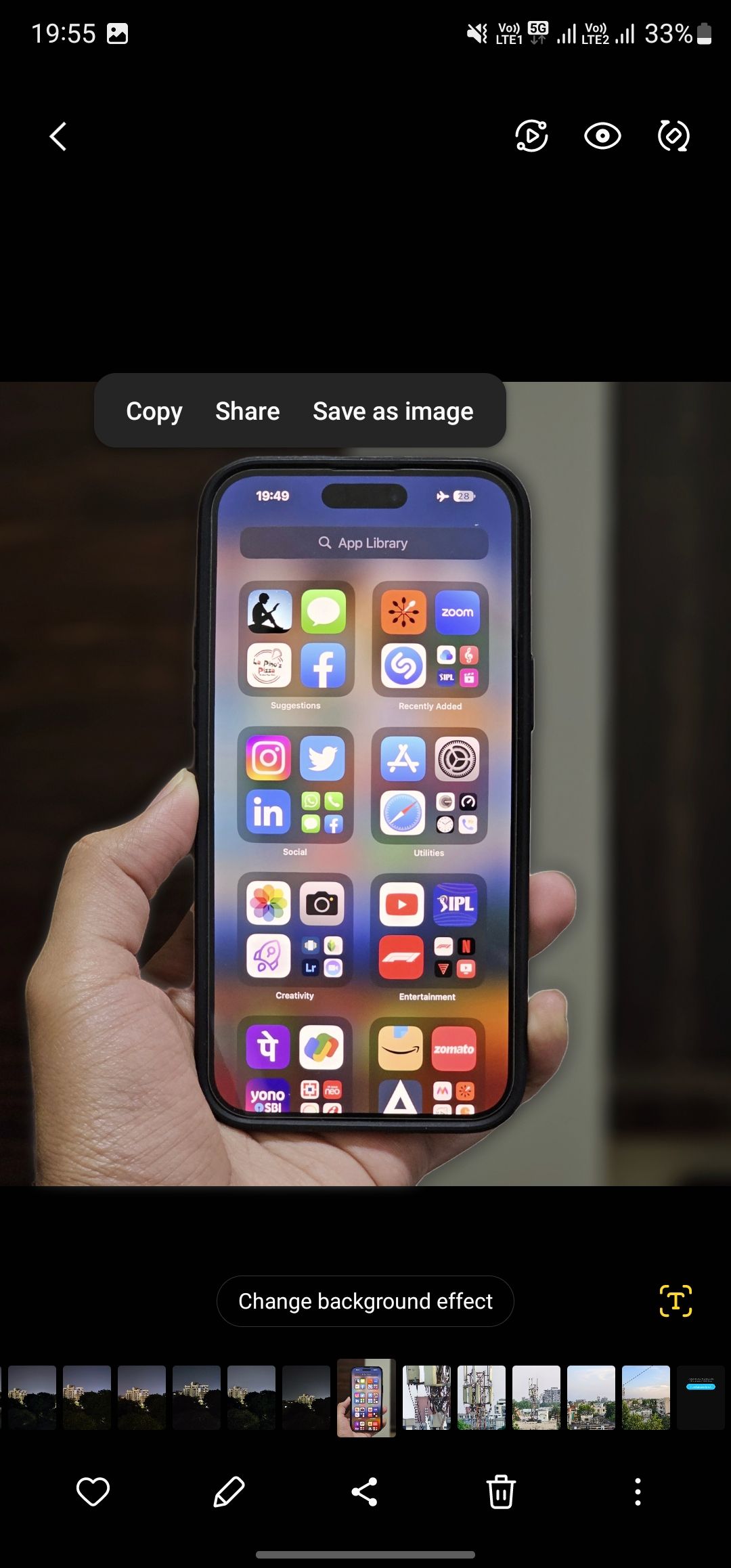
ویژگی Image Clipper سامسونگ به عکس های گرفته شده در گوشی های سامسونگ محدود نمی شود. میتوانید از آن در عکسهای گرفته شده در دستگاههای دیگر و همچنین تصاویر ذخیرهشده از وب استفاده کنید.
برداشتن سوژه ها از تصاویر در گوشی های سامسونگ ساده تر از همیشه است
سامسونگ ویژگی Image Clipper را در برنامه گالری با گلکسی S23 معرفی کرد و از آن زمان این ویژگی را برای دارندگان سری S22 و همچنین گوشی های میان رده مانند Galaxy A53 ارائه کرده است. در نتیجه، کاربران بیشتری از سامسونگ اکنون میتوانند سوژهها را مستقیماً از روی برنامه Gallery از عکسهای گوشی خود جدا کنند—این نیز کاملاً رایگان است.
این یکی از چندین ویژگی مفیدی است که در One UI 5.1 معرفی شده است.
